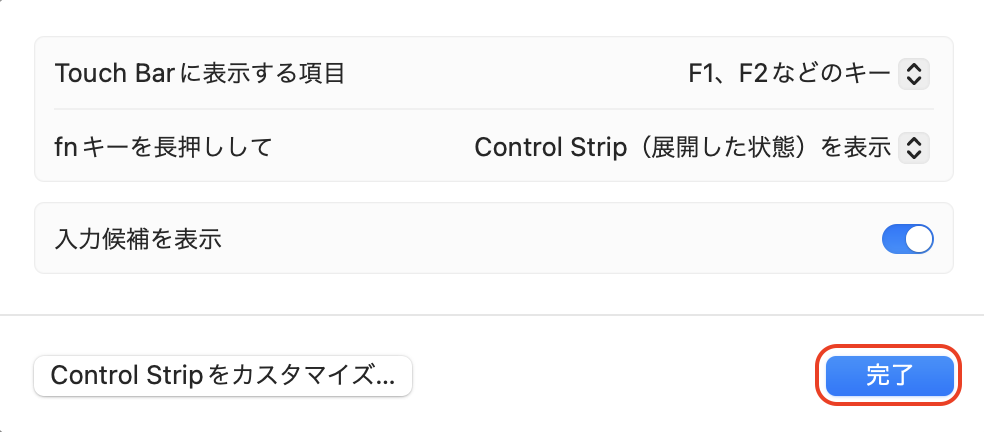macbook proでtouch barにfnキー(F1、F2など)を表示するには、
デフォルトでは、右下にあるfnキーを押すと
表示されます。
普段はそれで問題ありませんが、
使うアプリケーションによっては、
常時表示されて欲しいものもあります。
今回はアプリケーションごとに
常時fnキーを表示する設定方法や
システム全体を通した設定方法をご紹介します。
バージョン情報
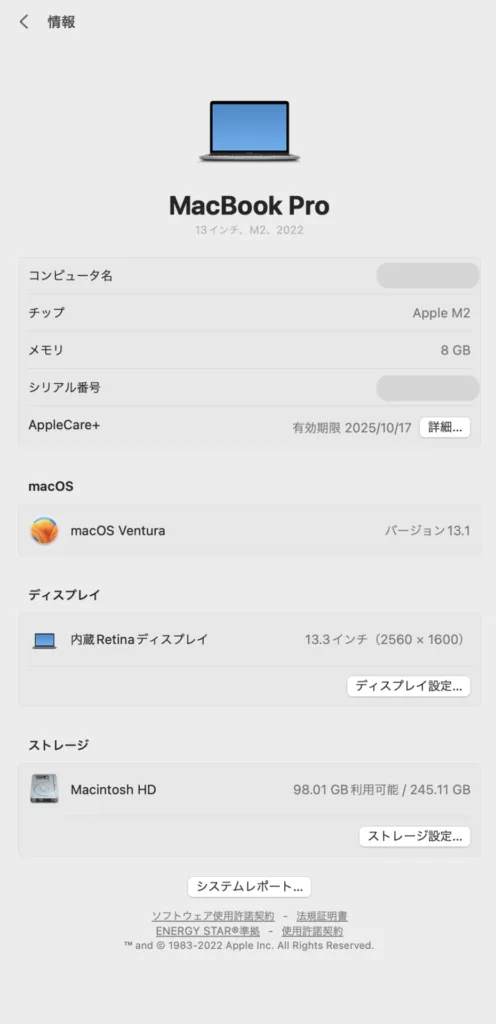
アプリケーションごとの設定方法
- 「システム設定」を開く
- 「キーボード」をクリック
- 「キーボードショートカット…」をクリック
- 「ファンクションキー」をクリック
- 「+」をクリック
- アプリを選択し、「開く」をクリック
- 追加されてるのを確認したら、「完了」をクリック
「システム設定」を開く
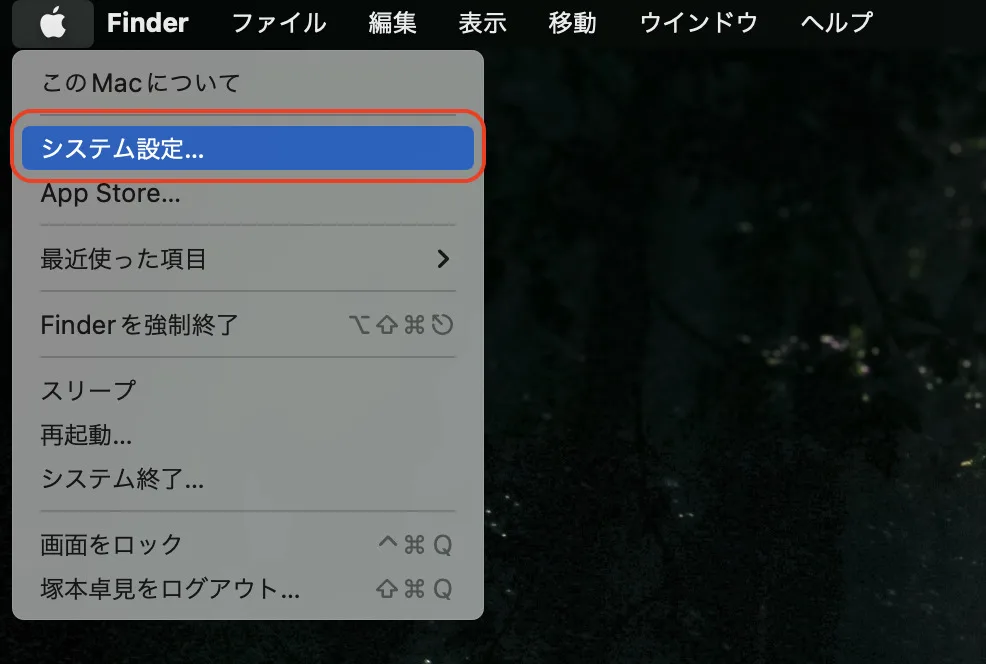
「キーボード」をクリック
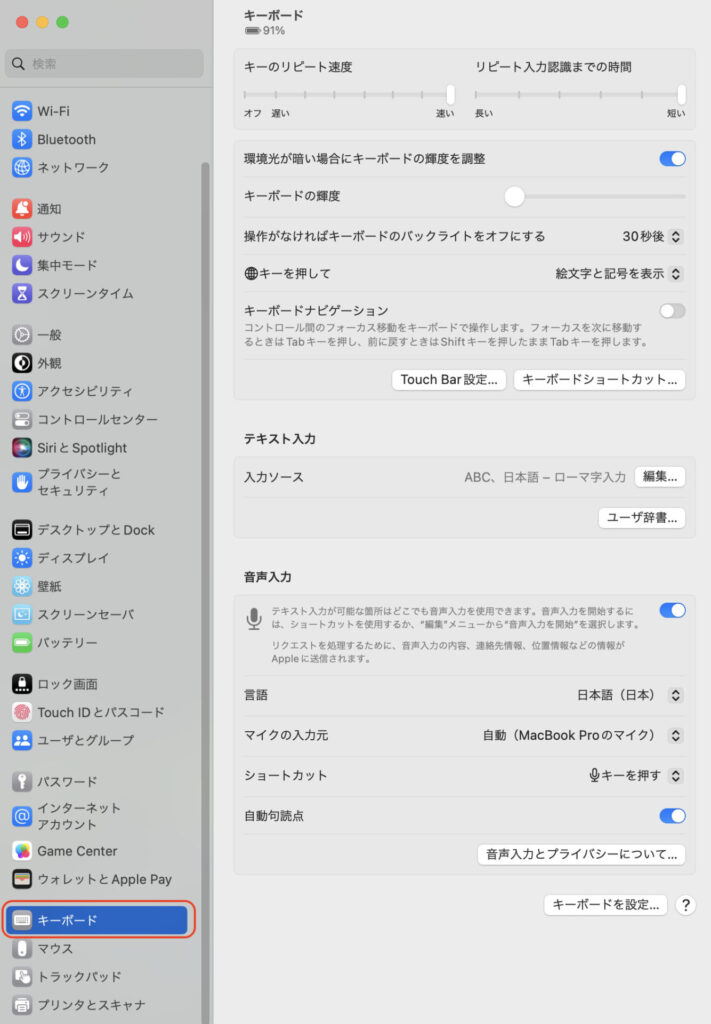
「キーボードショートカット…」をクリック
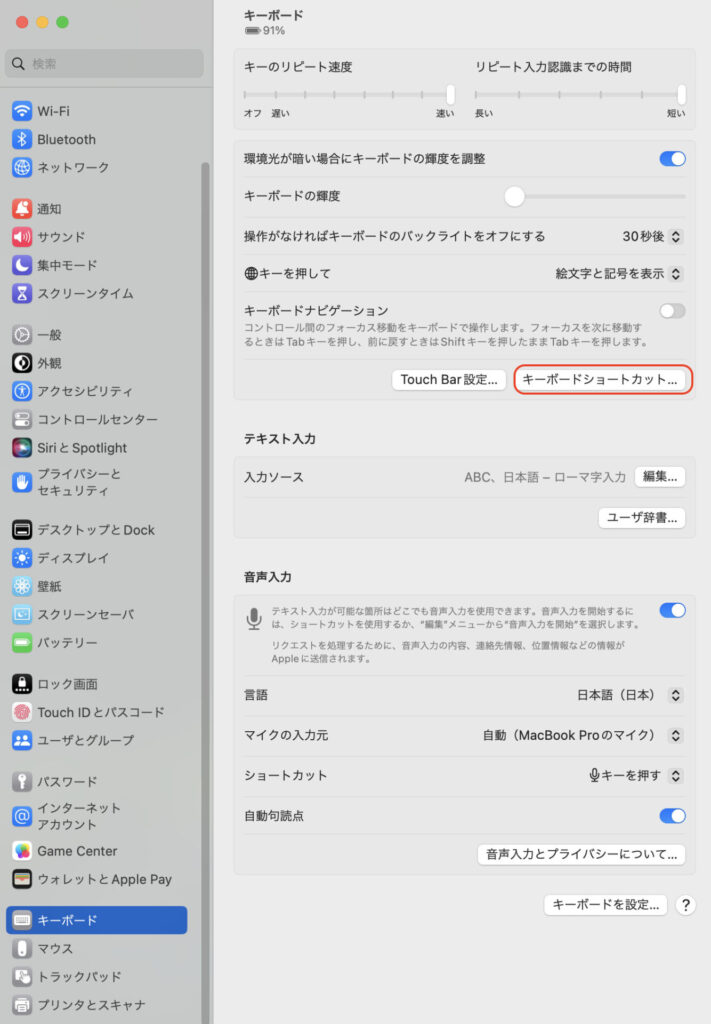
「ファンクションキー」をクリック
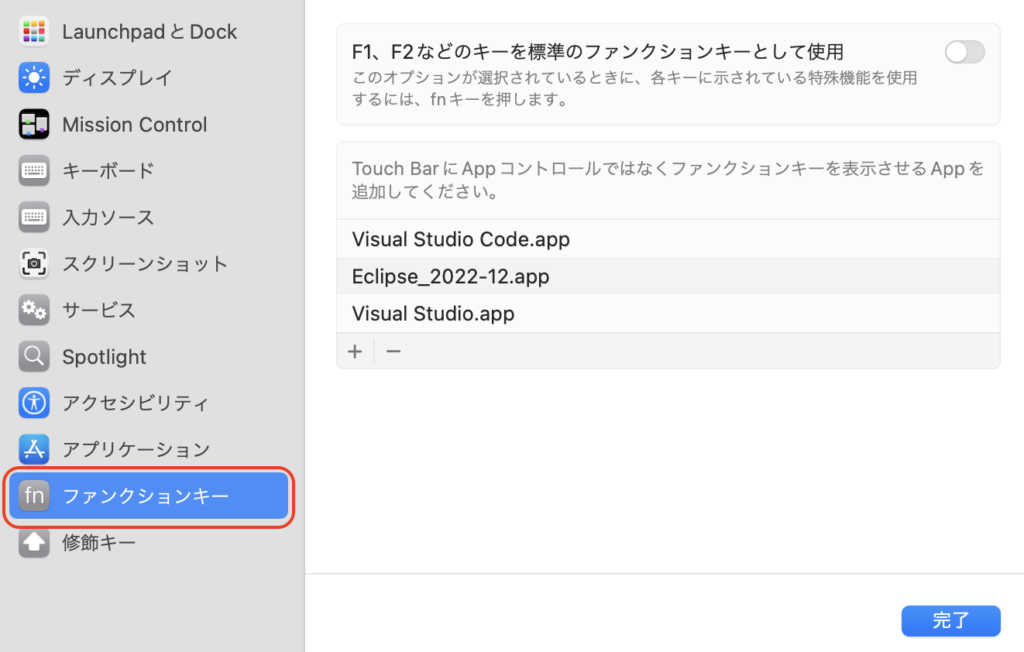
「+」をクリック
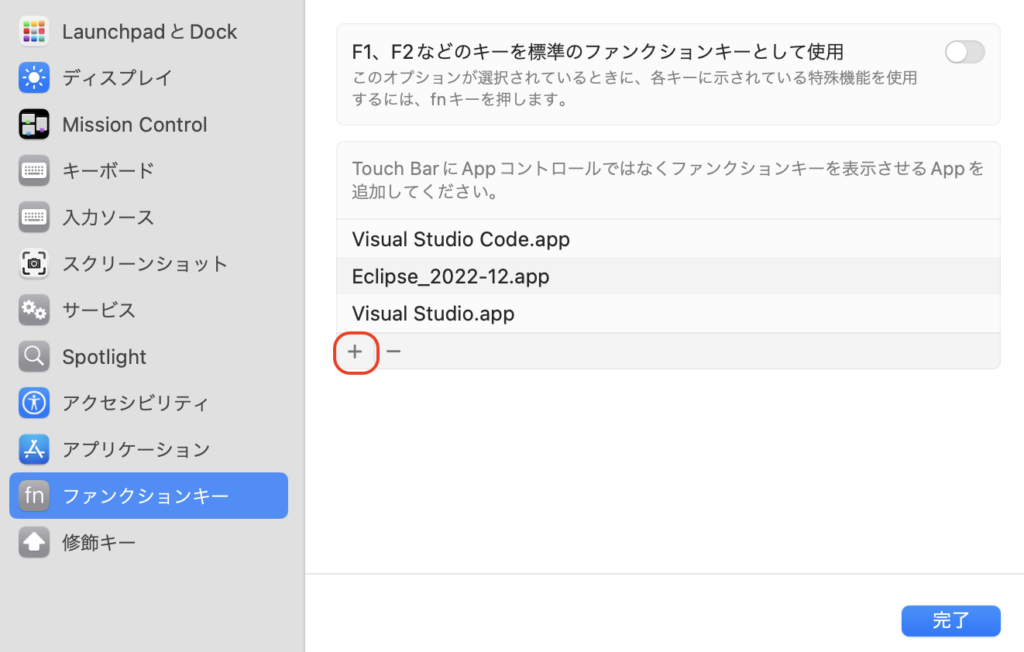
アプリを選択し、「開く」をクリック
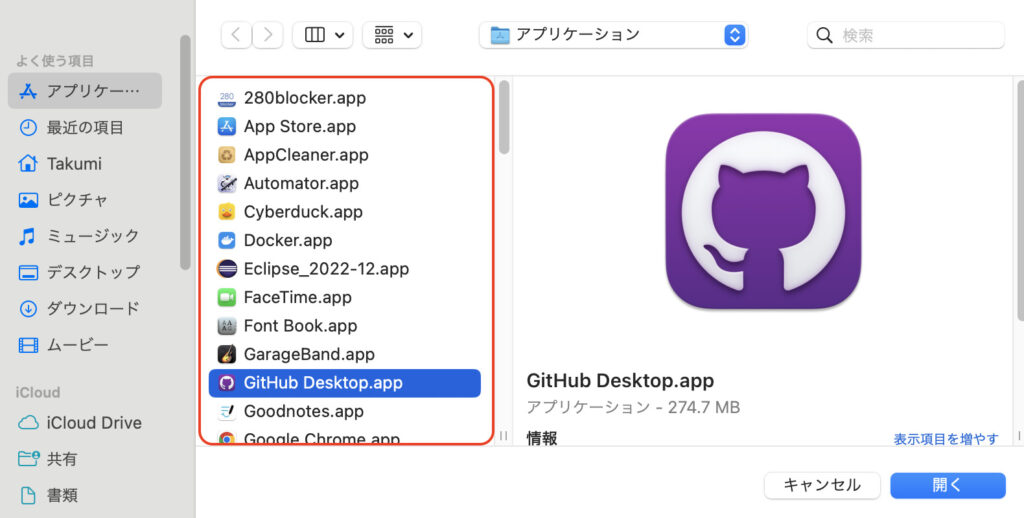
追加されているのを確認したら、「完了」をクリック
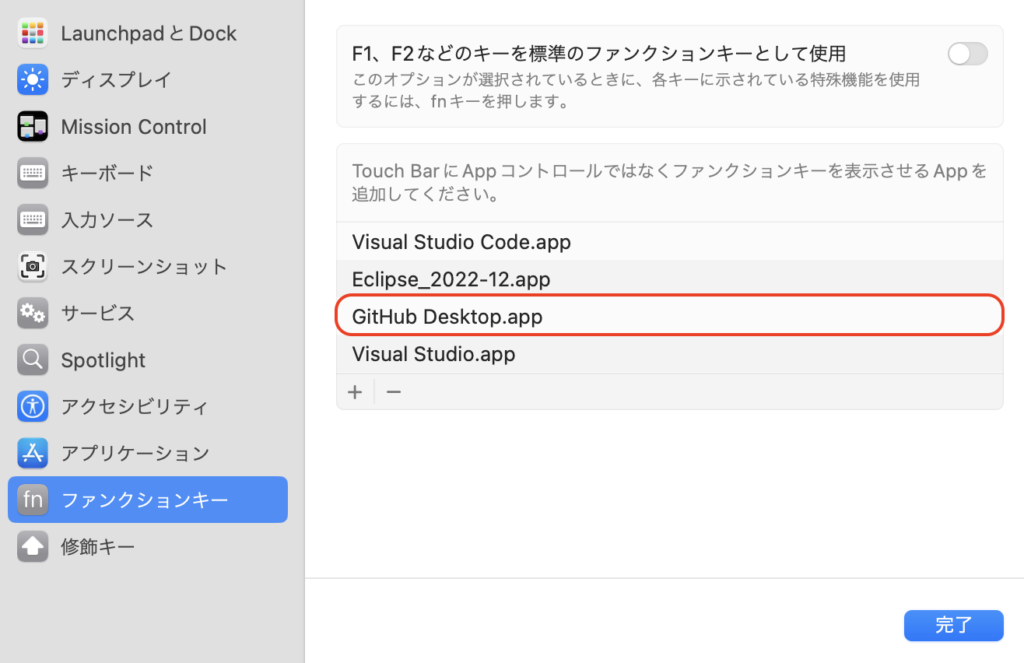
常時表示する設定方法
「アプリケーションごとの設定方法」の1〜2までは同様です。
- 「システム設定」を開く
- 「キーボード」をクリック
- 「Touch Bar設定…」をクリック
- 「Touch Bar に表示する項目」をクリック
- 「F 1、F2などのキー」を選択
- 「完了」をクリック
「Touch Bar設定…」をクリック
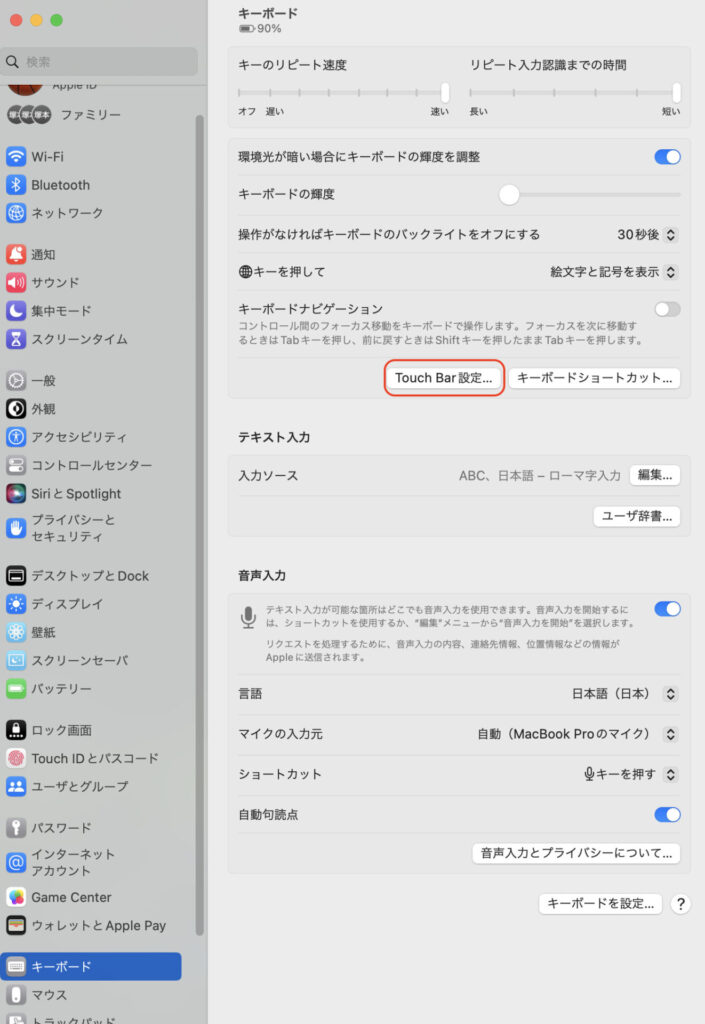
「Touch Bar に表示する項目」をクリック
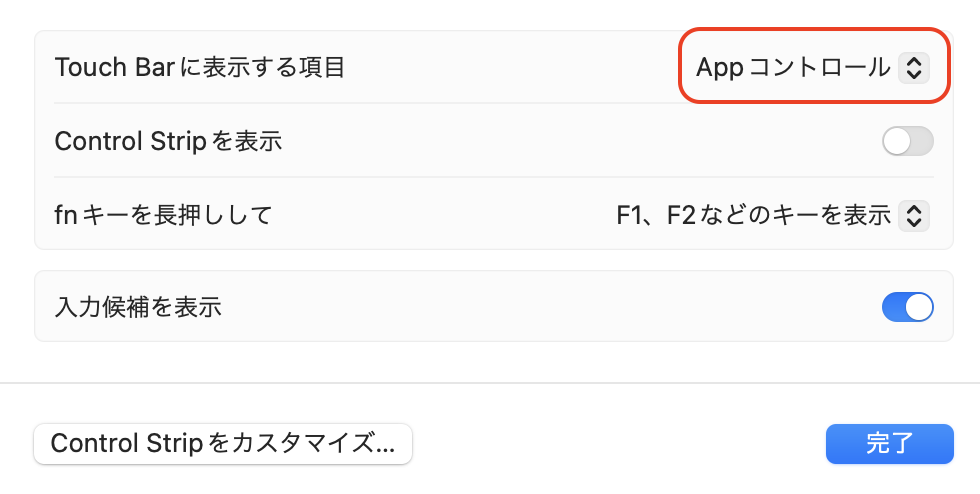
「F 1、F2などのキー」を選択
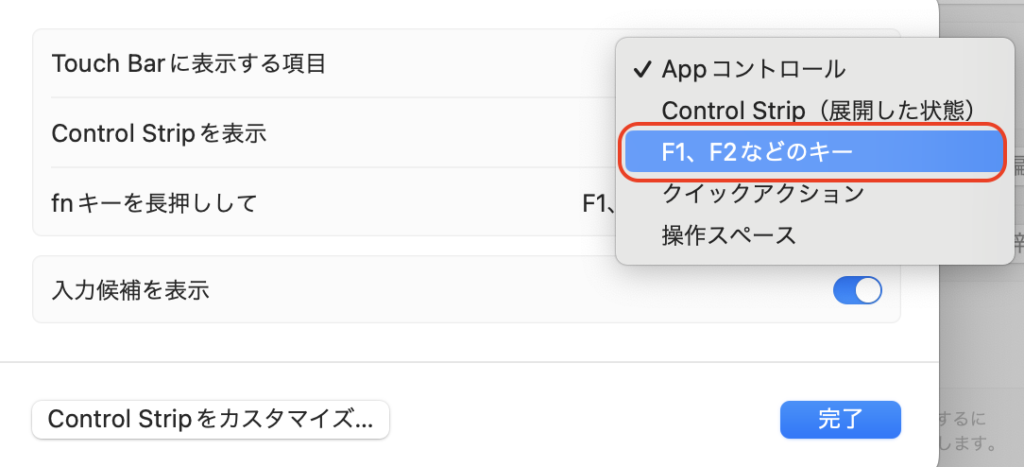
「完了」をクリック